1 empecemos
Hay cinco funciones Flexible Single Master Operations (FSMO) en un bosque de Windows 2003. Hay dos maneras de transferir una función FSMO en Windows 2003. En este artículo se describe cómo transferir las cinco funciones FSMO utilizando complementos de Microsoft Management Console (MMC). Las cinco funciones FSMO son:
1.1. Maestros
- Maestro de esquema
- Maestro de nombres de dominio
- Maestro de infraestructura
- Maestro RID
- Emulador de PDC
1.2. Comando para listar los roles
2. Descripción
2.1. Maestro de esquema:
2.2. Maestro de nombres de dominio:
2.3. Maestro de infraestructura:
2.4. Maestro RID:
2.5. Emulador de PDC:
3. Transferir funciones de FSMO con herramientas de MMC
3.1. Transferir funciones específicas del dominio: RID, PDC y maestro de infraestructura
3.2. Transferir la función de maestro de nombres de dominio
5. Migrar los roles por linea de comando
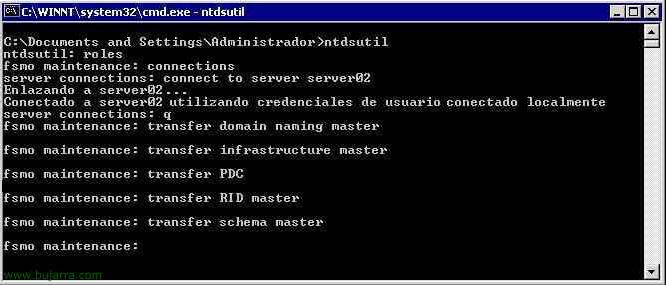
Si en vez de hacerlo siguiendo todos los pasos largos de lo anterior, podemos hacerlo todo por comandos, para ello, desde el servidor destino (el nuevo, el que tendrá los roles), abrimos una ventana de MSDOS y ejecutamos «ntdsutil», damos a enter; el siguiente comando a escribir es «roles», damos a Enter. Después escribimos «connections» y damos de nuevo al Enter. Después, nos conectamos al servidor que queremos que tenga los roles, ponemos «connect to server NOMBRE_SERVIDOR», damos a Enter; salimos poniendo «q» y damos de nuevo a Enter. Ahora escribimos el rol que nos interese mover a este servidor, siempre precedido de la palabra «transfer», y los cinco roles serían: «domain naming master», «infraestructure master», «PDC», «RID master» y «schema master». Habría que ejecutar el comando con todos los roles (o sea, cinco veces) y a la pregunta que nos haga si estamos seguros o no, decimos que «Sí».
5. Forzar migración de roles en caso de errores en lo anterior:
Si tenemos algún problema con el Directorio Activo o por lo que sea el servidor origen de alguna función ya no existe o no nos las quiere transferir… siempre podemos forzarlo de la siguiente manera. Desde el servidor destino (el nuevo, el que tendrá los roles), abrimos una ventana de MSDOS y ejecutamos «ntdsutil», damos a enter; el siguiente comando a escribir es «roles», damos a Enter. Después escribimos «connections» y damos de nuevo al Enter. Después, nos conectamos al servidor que queremos que tenga los roles, ponemos «connect to server NOMBRE_SERVIDOR», damos a Enter; salimos poniendo «q» y damos de nuevo a Enter. Ahora escribimos el rol que nos interese mover a este servidor, siempre precedido de la palabra «seize», y los cinco roles serían: «domain naming master», «infraestructure master», «PDC», «RID master» y «schema master». Si queremos estar seguros y no sabemos cual hacer, ejecutamos el comando con todos los roles y a la pregunta que nos haga si estamos seguros o no, decimos que «Sí».
Cuando necesitemos la chuleta…aqui la tendremos a mano.









